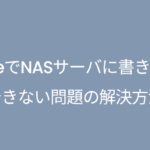現在、Pixel6aとiPhone14の2台持ちで利用しています。PixelにはSIMカードを挿しておらず、iPhoneのテザリングを使ってPixelをインターネットに接続しています。
この記事では、iPhoneのオートメーション機能を使って、テザリング(インターネット共有)を自動でオン・オフにする方法をご紹介します。
iPhoneのテザリング設定手順
まずは、iPhoneのインターネット共有(テザリング)を以下の手順で有効にします
1. 「設定」>「モバイル通信」>「インターネット共有」を開く
2. 「ほかの人の接続を許可」をオンにする
3. Wi-Fiのパスワードを確認し、Pixel側の設定に使えるよう記録しておく
PixelのWi-Fi接続設定
iPhoneにテザリングでPixelを接続する手順です。
1. 「設定」>「ネットワークとインターネット」>「Wi-Fi」へ進む
2. 一度、iPhoneのテザリングに接続し、接続設定を保存しておく
これでPixelがiPhoneのテザリングに自動接続できるようになります。
iPhoneのオートメーションでテザリングを自動化する
iPhoneの「ショートカット」アプリの「オートメーション機能」を使うと、次のようなタイミングでテザリングのオン・オフを自動化できます。
テザリングをONにするタイミング
- 自宅のWi-Fiが切断されたとき(外出時)
- 車のBluetoothに接続時
テザリングをOFFにするタイミング
- 自宅のWi-Fiに再接続されたとき
これらの設定により、Pixel 6aは自宅では自動的に自宅のWi-Fiに接続し、外出時には自動的にiPhoneのテザリングに接続されます。設定を気にせず快適に利用できます。
🚗車のBluetoothに接続時にテザリングを開始する設定
1. 「ショートカット」アプリを開き、「オートメーション」タブを選択
2. 右上の「+」ボタンをタップし、「個人用オートメーションを作成」
3. 「Bluetooth」を選択し、「デバイス」選択から対象の車のBluetoothデバイスを選択して「完了」
4. 「接続されている」を選び、「すぐに実行」をチェックする
5. 次へ進み、「開始 > 新規の空のオートメーション」→検索窓に「インターネット共有を設定」と入力
6. 「インターネット共有をオンに変更」を選択し、「完了」をタップ
これで、車のBluetoothに接続されるとiPhoneが自動でテザリングを開始し、Pixelも自動的に接続されるようになります。
🏠外出時(自宅Wi-Fi切断時)にテザリングを開始する設定
1. 「ショートカット」アプリを開き、「オートメーション」タブを選択
2. 右上の「+」ボタンをタップし、「個人用オートメーションを作成」
3. 「Wi-Fi」を選択し、「ネットワーク」選択から自宅のWi-Fiを選択し「完了」をタップ
・Wi-FiのSSIDは複数選択できます
3. 「接続解除時」を選択し「すぐに実行」をチェックする
4. 次に進み「開始 > 新規の空のオートメーション」→検索窓に「インターネット共有を設定」と入力
5. 「インターネット共有をオンに変更」を選択し、「完了」をタップ
📶 自宅Wi-Fi接続時にテザリングを停止する設定
1. 「ショートカット」アプリを開き、「オートメーション」タブを選択
2. 右上の「+」ボタンをタップし、「個人用オートメーションを作成」
3. 「Wi-Fi」を選択し、「ネットワーク」選択から自宅のWi-Fiを選択し「完了」をタップ
・Wi-FiのSSIDは複数選択できます
4. 「接続時」を選択し、「すぐに実行」をオンにする
5. 次に進み「開始 > 新規の空のオートメーション」→検索窓に「インターネット共有を設定」と入力
6. 「インターネット共有をオフに変更」を選択し、「完了」をタップ
自宅に戻りWi-Fiに接続されると、iPhoneのテザリングが自動でオフになります。
まとめ
これらの設定により、Pixel 6aは自宅ではWi-Fiに、外出時には自動的にiPhoneのテザリングに接続されるようになります。
毎回手動でテザリングをオン・オフする手間がなくなり、2台持ちでも快適にインターネット接続ができます。